ארגונים, חברות ואנשים רבים משתמשים Microsoft 365 הודעות מוגנות ' כדי לשלוח הודעות דואר אלקטרוני סודיות עם מידע רגיש.
בהתאם לאופן שבו הארגון שלך מוגדר ואילו יכולות זמינות, עומדות לרשותך אפשרויות שונות לקריאת הודעות Microsoft 365 מוגנות ב-iPhone או ב-iPad.
הערה: אם אינך בטוח מהי היכולות של הארגון שלך, תצטרך לשאול את מנהל ה-IT שלך.
בחר את חוויית החברה שבה הארגון שלך משתמש:
החוויה החדשה של "גבי" אינה דורשת ממך להוריד יישום נפרד. אם הארגון שלך עדכן את היכולות העדכניות ביותר, אנו ממליצים להשתמש ב-Outlook עבור iOS לקבלת חוויה חלקה ומאובטחת של קריאת הודעות Microsoft 365. ראה, כיצד ניתן לפתוח הודעה המאובטחת על-ידי הצפנת Microsoft 365 לקבלת הנחיות להצגת הודעות Microsoft 365 מוגנות באפליקציות דואר אלקטרוני אחרות.
כיצד לקרוא, להשיב או להעביר הודעות מוגנות מ-Microsoft 365 באפליקציית הדואר של iOS
-
מחלקת ה-IT שלך חייבת לאפשר "פענוח בצד השירות" עבור אפליקציית הדואר של iOS.
הערה: ניתן לקרוא הודעות מוגנות של Microsoft 365 רק ביישום הדואר של iOS אם מנהל המערכת הפעיל את האפשרות ' פענוח בצד השירות '. משמעות הדבר היא שMicrosoft 365 מפענח הודעות עבורך לפני שהיא מגיעה לתיבת הדואר הנכנס שלך ב-iOS.
-
הודעות מוגנות מהארגון שלך מפוענחו על-ידי Microsoft 365 לפני שתגיע לתיבת הדואר הנכנס שלך.
-
פתח את האפליקציה דואר והקש על ההודעה כדי להציג אותה.
הודעה מפוענח תציג עצה בטיחות לגבי הרגישות של הודעת הדואר האלקטרוני:
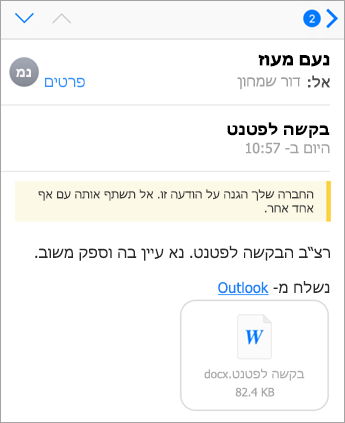
הודעות שאינן מפוענחים עקב הגדרות ניהול נראות כך:
הערה: אם אתה רואה זאת, אנו ממליצים להשתמש באפליקציית Outlook עבור iOS .
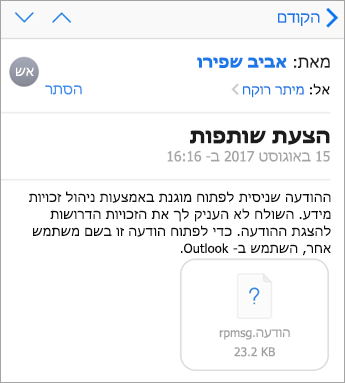
-
כאשר אתה משיב להודעה, Exchange Online יקבע אם יש לך זכויות מהארגון שלך לעשות זאת.
אם יש לך הרשאה, Microsoft 365 מגן על ההודעה בחזרה לשולח. אם לא תעשה זאת, או שההודעה נשלחה כ-"View בלבד" על-ידי השולח, תקבל דוח אי-מסירה.
הערה: אפליקציית הדואר של iOS אינה מסוגלת לקרוא הרשאות של Exchange Online. רק לאחר שתנסה להשיב או להעביר הודעה מוגנת, Exchange Online יוכל לקבוע את ההרשאות שלך.
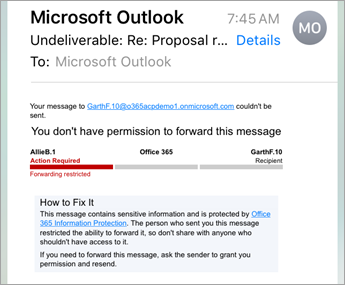
ב-15 באוגוסט 2018, האפליקציה למכשירים ניידים של הודעות Office (גבי) לא תהיה זמינה עוד בחנות האפליקציות של iOS. אם כבר התקנת את האפליקציה ' מציג ' ב-' מציג ', אתה עשוי להמשיך להשתמש בו.
שימוש באפליקציית ' מציג ' של ' מציג ' כדי להציג הודעה מוגנת
בחר את אפליקציית הדואר האלקטרוני שלך באפשרויות הבאות:
- אפליקציית הדואר האלקטרוני שאני משתמש בה ב-iPhone או ב-iPad היא...
- Outlook עבור iOS
- אפליקציית הדואר של iOS
- אפליקציית Gmail ב-iOS
- דואר של Yahoo for iOS
- יישום דואר אלקטרוני אחר
שימוש ב-' מציג ' עם האפליקציה Outlook עבור iOS למכשירים ניידים
-
פתח את ההודעה המוצפנת ב-Outlook עבור iOS. כשתפתח את ההודעה, תראה קובץ מצורף בשם message.html. הקש על הקובץ המצורף message.html.
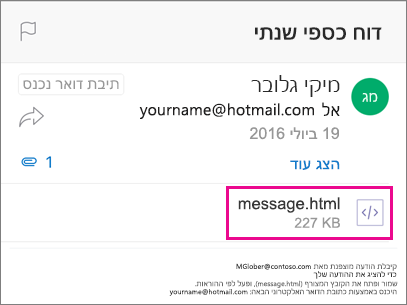
-
בקובץ המצורף של ההודעה, הקש על החץ בפינה השמאלית העליונה. הקש על פתח ב. .. ולאחר מכן הקש על העתק למציג התצוגה.
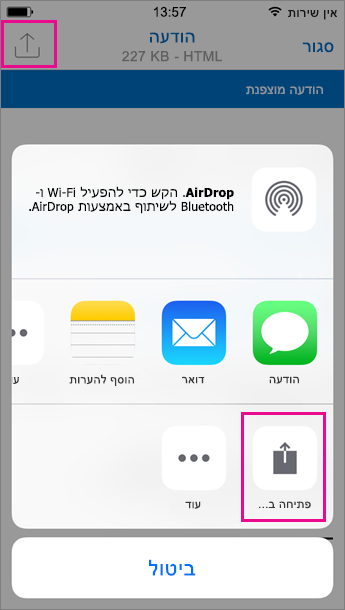
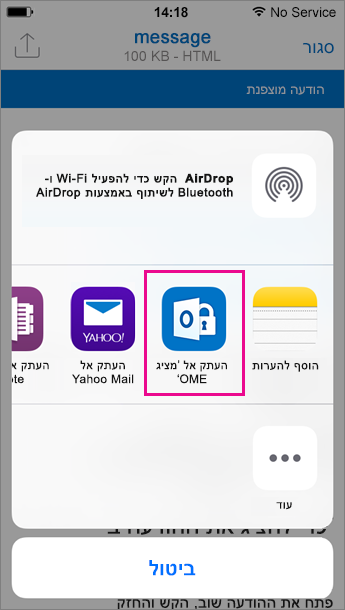
הערה: כדי להשלים שלב זה, עליך להתקין את מציג התצוגה ב-iPhone או ב-iPad.
-
במציג התצוגה, הקש על השתמש בקוד חד-פעמי.
הערה: ייתכן שתראה אפשרות כניסה אם אתה מציג הודעה ישנה יותר שנשלחה באוגוסט או מוקדם יותר. פשוט המשך בשלבים המפורטים כאן על-ידי בחירה באפשרות השתמש בקוד סיסמה חד-פעמי.
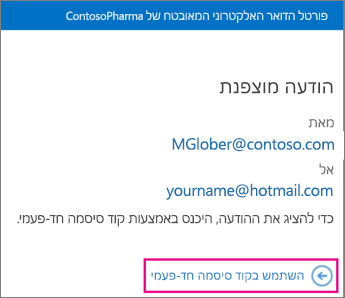
-
תקבל הודעת דואר אלקטרוני המכילה את קוד הסיסמה הדרוש לך ב-Outlook עבור iOS. הודעת הדואר האלקטרוני תישלח לכתובת הדואר האלקטרוני שאליה נשלחה ההודעה המוצפנת המקורית. פתח את הודעת הדואר האלקטרוני והקש על קוד הסיסמה. אם תוצג לך הנחיה לפתוח במציג המציג, הקש על פתח.
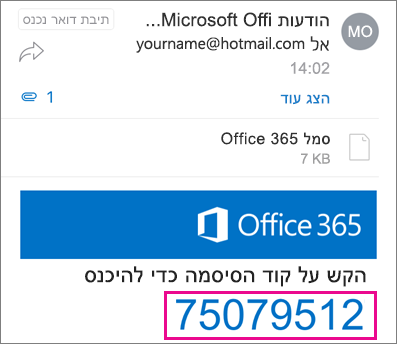
עצה: אם אינך רואה הודעת דואר אלקטרוני מתוך הצפנת הודעות Microsoft 365, סמן את הכרטיסיה אחר ב-Outlook עבור iOS או בתיבה דואר זבל.
כעת תוכל להציג את ההודעה המוצפנת שלך, להוריד קבצים מצורפים, או להשיב באמצעות הודעה מוצפנת משלך.
שימוש ב-' מציג ' עם אפליקציית הדואר המוכללת ב-iOS
-
פתח את ההודעה המוצפנת באפליקציית הדואר של iOS. כשתפתח את ההודעה, תראה קובץ מצורף בשם message.html. הקש על הקובץ המצורף message.htm l כדי לפתוח אותו.
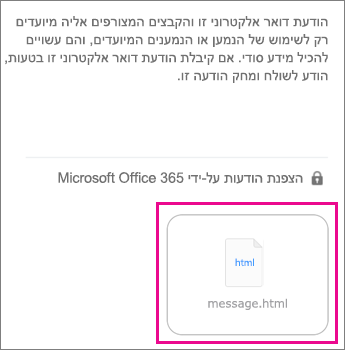
-
בקובץ המצורף להודעה, הקש על החלק העליון של המסך כדי להציג את שורת הפעולות. כעת הקש על החץ בפינה השמאלית העליונה. גלול ימינה ובחר העתק למציג התצוגה.
הערה: כדי להשלים שלב זה, עליך להתקין את מציג התצוגה ב-iPhone או ב-iPad.
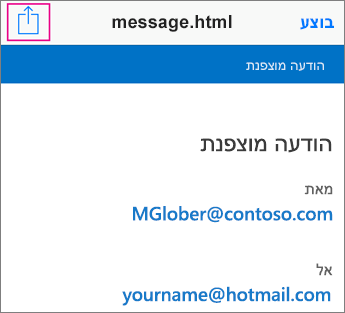
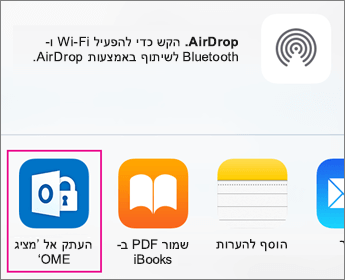
-
במציג התצוגה, הקש על השתמש בקוד חד-פעמי.
הערה: ייתכן שתראה אפשרות כניסה אם אתה מציג הודעה ישנה יותר שנשלחה באוגוסט או מוקדם יותר. פשוט המשך בשלבים המפורטים כאן על-ידי בחירה באפשרות השתמש בקוד סיסמה חד-פעמי.
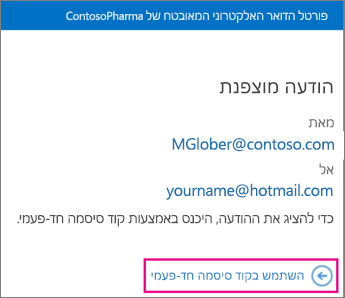
-
תקבל הודעת דואר אלקטרוני המכילה את קוד הסיסמה הדרוש לך באפליקציה ' דואר '. הודעת הדואר האלקטרוני תישלח לכתובת הדואר האלקטרוני שאליה נשלחה ההודעה המוצפנת המקורית. פתח את הודעת הדואר האלקטרוני והקש על קוד הסיסמה. אם תוצג לך הנחיה לפתוח במציג המציג, הקש על פתח.
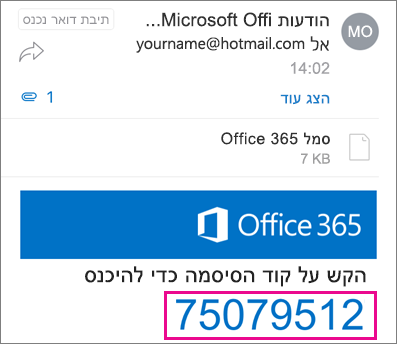
עצה: אם אינך רואה הודעת דואר אלקטרוני מתוך הצפנת הודעות Microsoft 365, בדוק את תיקיית דואר הזבל.
כעת תוכל להציג את ההודעה המוצפנת שלך, להוריד קבצים מצורפים, או להשיב באמצעות הודעה מוצפנת משלך.
שימוש ב-' מציג ' עם אפליקציית Gmail ב-iOS
-
פתח את ההודעה המוצפנת באפליקציית Gmail. כשתפתח את ההודעה, תראה קובץ מצורף בשם message.html. הקש על הקובץ המצורף message.htm l כדי לפתוח אותו.

-
בקובץ המצורף להודעה, הקש על החלק העליון של המסך כדי להציג את שורת הפעולות. כעת הקש על החץ בפינה השמאלית העליונה. גלול ימינה ובחר העתק למציג התצוגה.
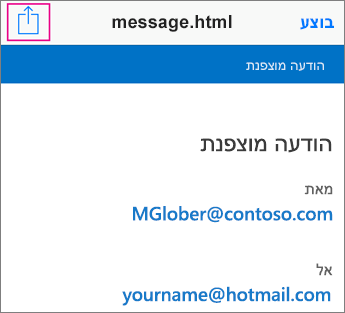
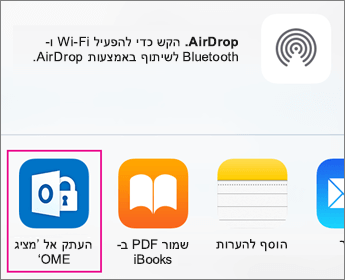
הערה: כדי להשלים שלב זה, עליך להתקין את מציג התצוגה ב-iPhone או ב-iPad.
-
במציג התצוגה, הקש על השתמש בקוד חד-פעמי.
הערה: ייתכן שתראה אפשרות כניסה אם אתה מציג הודעה ישנה יותר שנשלחה באוגוסט או מוקדם יותר. פשוט המשך בשלבים המפורטים כאן על-ידי בחירה באפשרות השתמש בקוד סיסמה חד-פעמי.
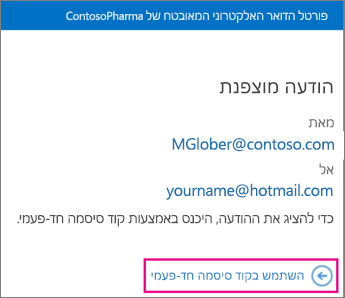
-
תקבל הודעת דואר אלקטרוני המכילה את קוד הסיסמה הדרוש לך באפליקציית Gmail. הודעת הדואר האלקטרוני תישלח לכתובת הדואר האלקטרוני שאליה נשלחה ההודעה המוצפנת המקורית. פתח את הודעת הדואר האלקטרוני והקש על קוד הסיסמה. אם תוצג לך הנחיה לפתוח במציג המציג, הקש על פתח.
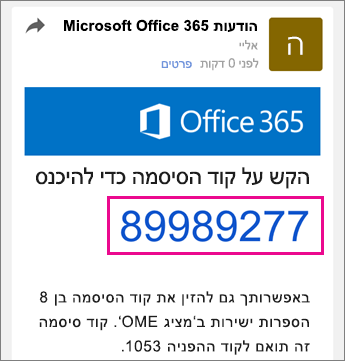
עצה: אם אינך רואה הודעת דואר אלקטרוני מתוך הצפנת הודעות Microsoft 365, בדוק את התיקיה דואר זבל או אפשרויות סינון.
כעת תוכל להציג את ההודעה המוצפנת שלך, להוריד קבצים מצורפים, או להשיב באמצעות הודעה מוצפנת משלך.
שימוש ב-' מציג ' עם אפליקציית הדואר של Yahoo ב-iOS
-
פתח את ההודעה המוצפנת באפליקציית Yahoo Mail. כשתפתח את ההודעה, תראה קובץ מצורף בשם message.html. הקש על הקובץ המצורף message.htm l כדי לפתוח אותו.
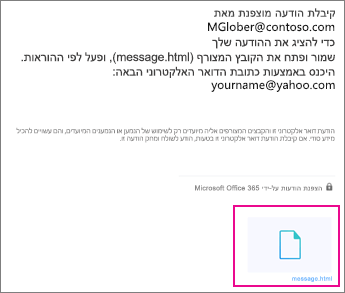
-
בקובץ המצורף של ההודעה, הקש על החץ בפינה השמאלית העליונה. הקש על פתח ב. .. ולאחר מכן הקש על העתק למציג התצוגה.
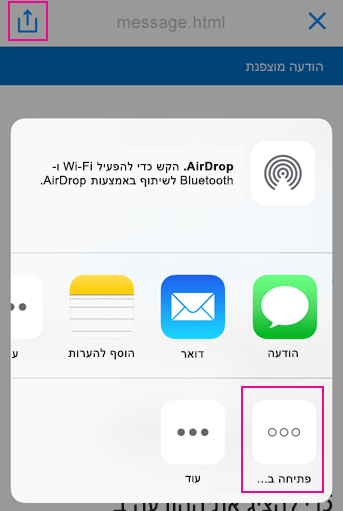
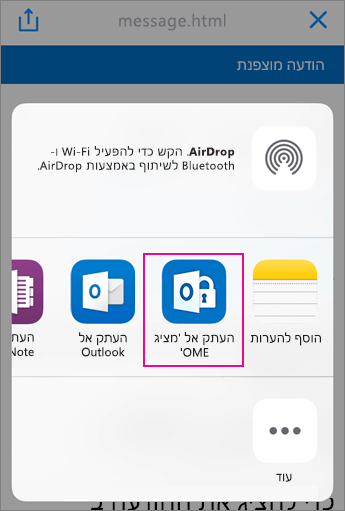
הערה: כדי להשלים שלב זה, עליך להתקין את מציג התצוגה ב-iPhone או ב-iPad.
-
במציג התצוגה, הקש על השתמש בקוד חד-פעמי.
הערה: ייתכן שתראה אפשרות כניסה אם אתה מציג הודעה ישנה יותר שנשלחה באוגוסט או מוקדם יותר. פשוט המשך בשלבים המפורטים כאן על-ידי בחירה באפשרות השתמש בקוד סיסמה חד-פעמי.
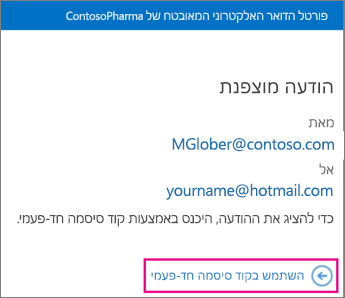
-
תקבל הודעת דואר אלקטרוני המכילה את קוד הסיסמה הדרוש לך באפליקציה ' דואר ' של יאהו. הודעת הדואר האלקטרוני תישלח לכתובת הדואר האלקטרוני שאליה נשלחה ההודעה המוצפנת המקורית. פתח את הודעת הדואר האלקטרוני והקש על קוד הסיסמה. אם תוצג לך הנחיה לפתוח במציג המציג, הקש על פתח.
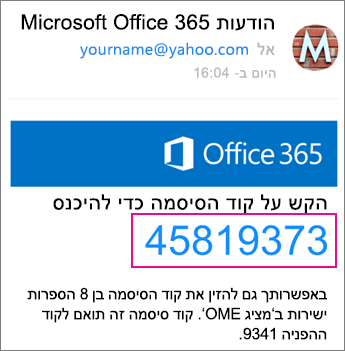
עצה: אם אינך רואה הודעת דואר אלקטרוני מתוך הצפנת הודעות Microsoft 365, בדוק את התיקיה דואר זבל או אפשרויות סינון.
כעת תוכל להציג את ההודעה המוצפנת שלך, להוריד קבצים מצורפים, או להשיב באמצעות הודעה מוצפנת משלך.
שימוש ב-' מציג ' עם אפליקציית דואר אלקטרוני ב-iOS
-
פתח את ההודעה המוצפנת מתוך אפליקציית הדואר האלקטרוני ב-iPhone או ב-iPad. כשתפתח את ההודעה, תראה קובץ מצורף בשם message.html. הקש על הקובץ המצורף message.htm l כדי לפתוח אותו.
-
בחר העתק למציג התצוגה.
הערה: כדי להשלים שלב זה, עליך להתקין את מציג התצוגה ב-iPhone או ב-iPad.
-
במציג התצוגה, הקש על השתמש בקוד חד-פעמי.
הערה: ייתכן שתראה אפשרות כניסה אם אתה מציג הודעה ישנה יותר שנשלחה באוגוסט או מוקדם יותר. פשוט המשך בשלבים המפורטים כאן על-ידי בחירה באפשרות השתמש בקוד סיסמה חד-פעמי.
-
תקבל הודעת דואר אלקטרוני המכילה את קוד הסיסמה. הודעת הדואר האלקטרוני תישלח לכתובת הדואר האלקטרוני שאליה נשלחה ההודעה המוצפנת המקורית. פתח את הודעת הדואר האלקטרוני והקש על קוד הסיסמה. אם תוצג לך הנחיה לפתוח במציג המציג, הקש על פתח.
עצה: אם אינך רואה הודעת דואר אלקטרוני מתוך הצפנת הודעות Microsoft 365, בדוק את התיקיה דואר זבל או אפשרויות סינון.
כעת תוכל להציג את ההודעה המוצפנת שלך, להוריד קבצים מצורפים, או להשיב באמצעות הודעה מוצפנת משלך.
בצעו מידע נוסף בעזרת המציג
-
כאשר הודעה מוצפנת פתוחה בתוך המציג, הקש על סמל חץ התשובה .
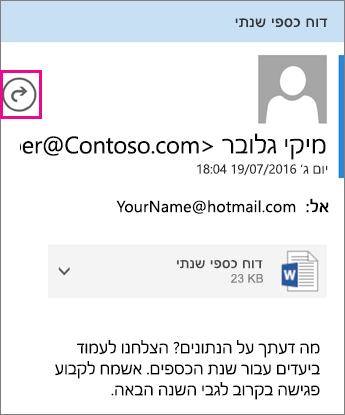
-
הקש על השב או על השב לכולם. ניתן גם לבחור להעביר את ההודעה.
-
הקלד את תשובתך והקש על שלח.
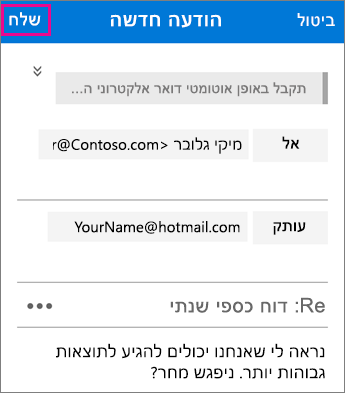
הודעת התשובה שלך מוצפנת, ועותק מוצפן של התשובה נשלח אליך.
-
כאשר הודעה מוצפנת פתוחה במציג התצוגה, הקש על הקובץ המצורף.
-
הקש על קובץ מצורף בתצוגה מקדימה כדי לראות את הקובץ המצורף במציג המציג. באפשרותך גם לבחור לפתוח קובץ מצורף ביישום אחר.
זקוק לעזרה בגישה להודעה המוצפנת שלך? נסה את העצות הבאות להלן:
-
אם אתה תקוע במסך טעינה או ששום דבר לא הוטען, צא מהיישום ועבור את השלבים שנית.
-
אם אינך רואה את הודעת קוד הסיסמה שלך מהצפנת הודעות Microsoft 365 בתיבת הדואר הנכנס שלך, בדוק את התיקיה דואר זבל או אפשרויות סינון.
-
אם קוד הסיסמה שלך אינו תקף עוד מאחר ש-15 דקות או יותר עברו, עבור על השלבים שלעיל כדי לבקש קוד סיסמה חדש.
-
אם לחצת על קוד הסיסמה ודבר לא הוטען, חזור להודעת הדואר האלקטרוני של קוד הסיסמה והקש עליו שוב.
-
מדוע הודעת הדואר האלקטרוני המוצפנת שלי נראית שונה מצילומי המסך בדף זה? ארגונים המשתמשים בהצפנת הודעות של Office 365 יכולים להתאים אישית את ההודעות שלהם לנמענים שלהם. כאשר הודעת הדואר האלקטרוני עשויה להיראות שונה בהתאם למיתוג הארגון, השלבים הכלליים יהיו זהים.











